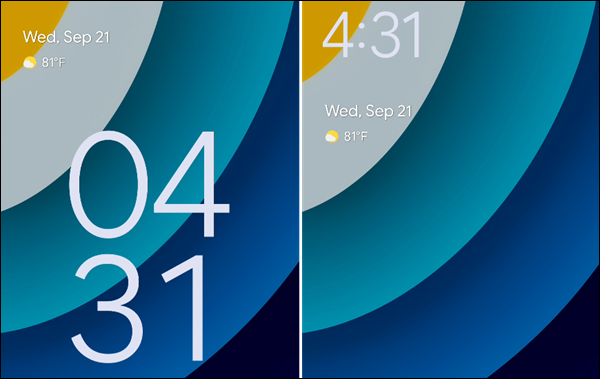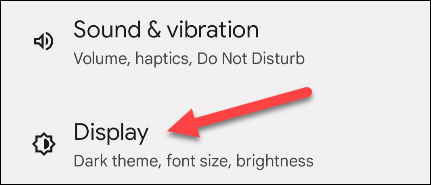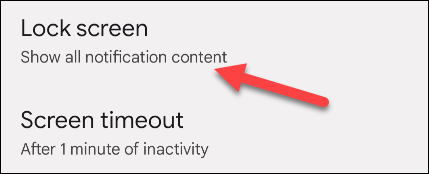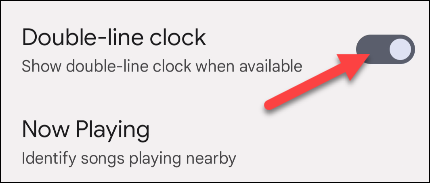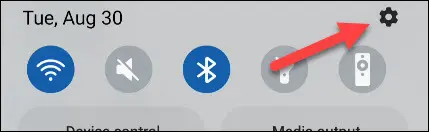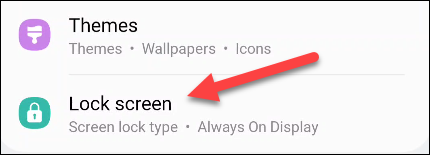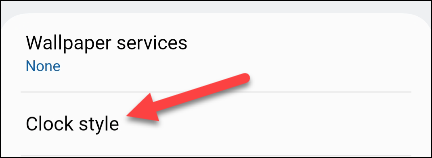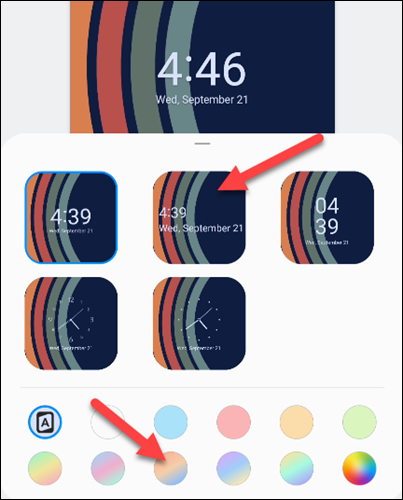اینڈرائیڈ لاک اسکرین پر گھڑی کو کس طرح اپنی مرضی کے مطابق بنائیں۔
جب آپ اپنا فون اٹھاتے ہیں تو اکثر لاک اسکرین پہلی چیز ہوتی ہے جسے آپ دیکھتے ہیں، اور گھڑی سامنے اور درمیان میں ہوتی ہے۔ آپ کے Android ڈیوائس پر منحصر ہے، آپ گھڑی کی شکل کو اپنی مرضی کے مطابق بنا سکتے ہیں۔ ہم آپ کو دکھائیں گے کہ کیسے۔
بدقسمتی سے، بہت سے Android آلات میں لاک اسکرین کو حسب ضرورت بنانے کے زبردست اختیارات نہیں ہیں۔ یہ یقینی طور پر دور ہے۔ iOS 16 میں آئی فون لاک اسکرین . تاہم، اگر آپ کے پاس ہے سام سنگ فون آپ کے اختیارات قدرے بہتر ہیں۔
گوگل پکسل پر گھڑی کو حسب ضرورت بنائیں
گوگل آپ کو لاک اسکرین پر گھڑی میں ترمیم کرنے کے لیے بہت تجریدی اختیارات دیتا ہے۔ آپ کے پاس یا تو بڑی "ڈبل لائن" گھڑی ہو سکتی ہے یا چھوٹی سنگل لائن گھڑی۔
سب سے پہلے، اسکرین کے اوپری حصے سے نیچے کی طرف دو بار سوائپ کریں اور گیئر آئیکن کو تھپتھپائیں۔
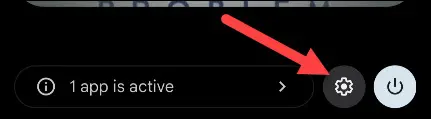
اگلا، "ڈسپلے" سیکشن پر جائیں۔
اب لاک اسکرین کو منتخب کریں۔
"دو لائن والی گھڑی" کو آن یا آف کریں۔
اپنی لاک اسکرین گھڑی کو مزید حسب ضرورت بنانے کے لیے، آپ چاہیں گے۔ تھیم کے رنگوں کے ساتھ گڑبڑ . گھڑی آپ کے وال پیپر کے رنگوں کی عکاسی کرتی ہے۔
Samsung Galaxy پر گھڑی کو حسب ضرورت بنائیں
Samsung Galaxy آلات میں چند مختلف لاک اسکرین کلاک اسٹائلز ہیں جن میں سے انتخاب کیا جاسکتا ہے۔ گھڑی کا رنگ بھی ایڈجسٹ کیا جا سکتا ہے.
سب سے پہلے، اسکرین کے اوپر سے ایک بار نیچے کی طرف سوائپ کریں اور گیئر آئیکن کو تھپتھپائیں۔
اب "لاک اسکرین" کی ترتیبات پر جائیں۔
اگلا، گھڑی کا انداز منتخب کریں۔
آپ کو گھڑی کے کچھ انداز نظر آئیں گے جن میں سے آپ انتخاب کر سکتے ہیں اور آپ گھڑی کا رنگ بھی منتخب کر سکتے ہیں۔ رنگ "A" گھڑی کو مطابقت رکھتا ہے۔ سسٹم کلر پیلیٹ کے ساتھ .
اپنی مرضی کے مطابق کرنے کے بعد ہو گیا پر کلک کریں۔
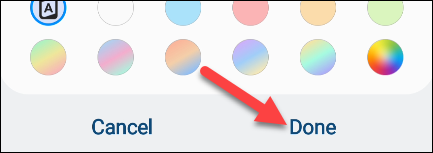
اگرچہ آپ کے پاس بہت سارے اختیارات نہیں ہوسکتے ہیں، کچھ آسان طریقے ہیں جو آپ کر سکتے ہیں۔ Samsung Galaxy کے مالکان اسے لاک سٹار ماڈیول کے ساتھ اور بھی آگے لے جا سکتے ہیں۔ اچھا لاک . لاک اسکرین وہ ہے جسے ہر کوئی دیکھ سکتا ہے، لہذا اسے اچھا لگائیں۔